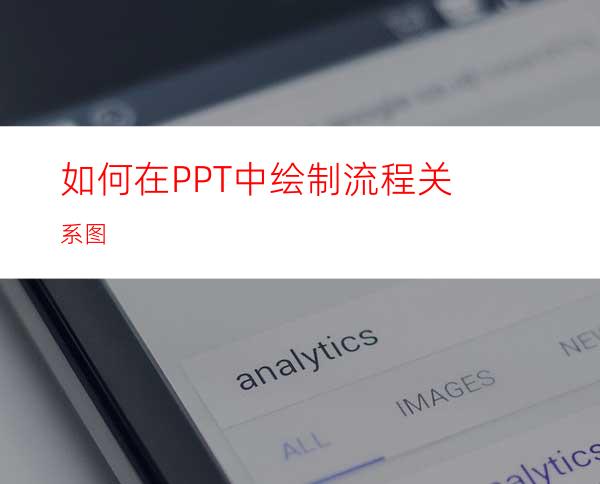
在PPT中经常需要插入流程关系图来表示各个流程图之间的关系,今天就PPT中流程关系图的绘制进行简单介绍:
工具/原料
PPT
电脑
方法/步骤
打开PPT,点击菜单栏插入-关系图:
弹出关系图对话框,如下图:
在此通过页面右侧分类和项目数可以来选择不同的流程关系图,在此设置项目数为5项,如下:
在此设置完成后,生成如下的流程关系图模板如下:
在此选择第二行第二个,插入到PPT中结果如下:
给该PPT模板插入文本,如下:
选中市场调研所在边框,鼠标右键,弹出下拉菜单-更改形状,可以更改市场调研对应的边框形状:
在此以更改为圆形为例,结果如下:
选择调研结果分析,点击菜单栏绘图工具-填充,弹出下拉菜单,在此可以填充调研结果的背景颜色:
在此选择红色填充,结果如下:
以上就是在PPT中对流程关系图的操作过程中。




















